

ロゴの色を変える方法


Lesson
1
ロゴを置いたら完成!シンプル紙袋 難易度 ★
Lesson1-05
ロゴの色を好きな色に変える方法
新規ドキュメントを作成した際、「印刷」を選んでいるため、このデータ自体はCMYKモードでプレビューされています。そのため紙袋の入稿データの色は、CMYKで設定していきます。ここではツールの使い方とワンポイントアドバイスをご紹介していきます。
STEP1 カラーをCMYKに変更しよう
標準の状態は、RGBというカラー(ウェブで使用される色)が設定されています。まずCMYKに変更するため下図の赤枠をクリックして、パネル全体を表示します
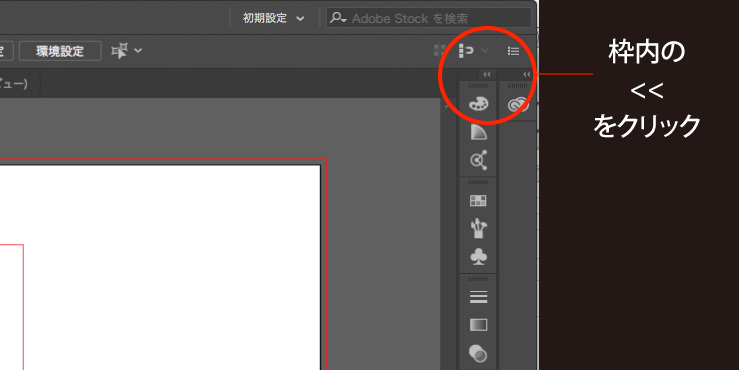
パネルが全体表示されると下図のようにグラデーションが表示されます。
この状態で色を選んでもいいのですが、今回は色を数値で設定していくため、別の色の画面を出します。赤枠のリストボタンをクリックして「オプションを表示」を選択してください。
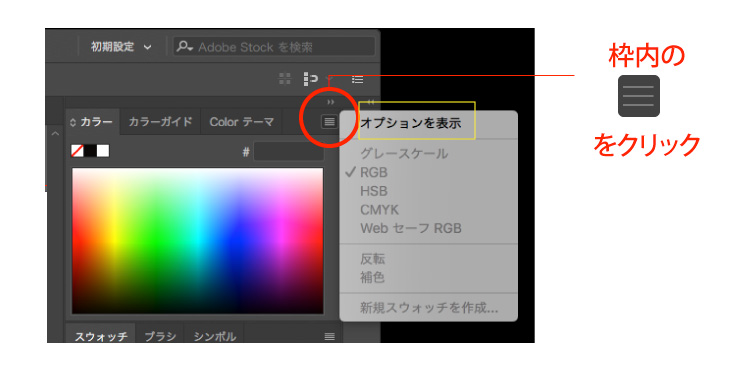
「オプションを表示」を選択すると下図Aの画面が出現します。赤枠に「塗り」がないとCMYKの選択ができないので、黄枠内をクリックして「塗り」の色をつけます。ここでは黒を設定します。「塗り」が設定されるとBのように表示されます。
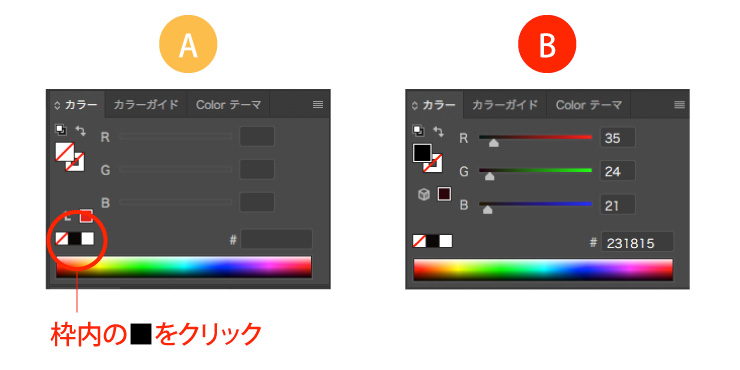
上図Bのように表示されたら、下図赤枠をクリックしてCMYKを選択します。すると下図Bの状態へ変わります。
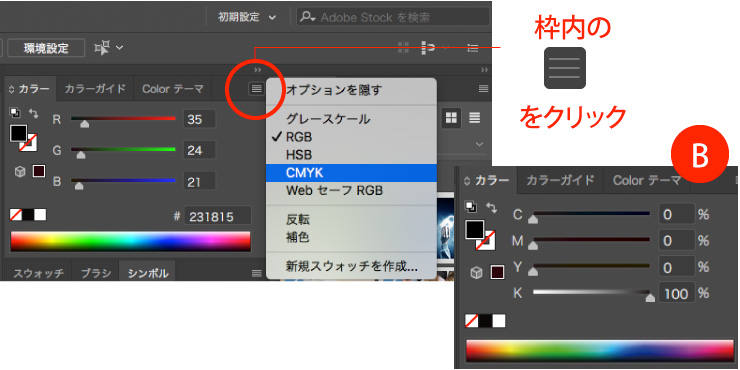
STEP2 色をつけてみよう!
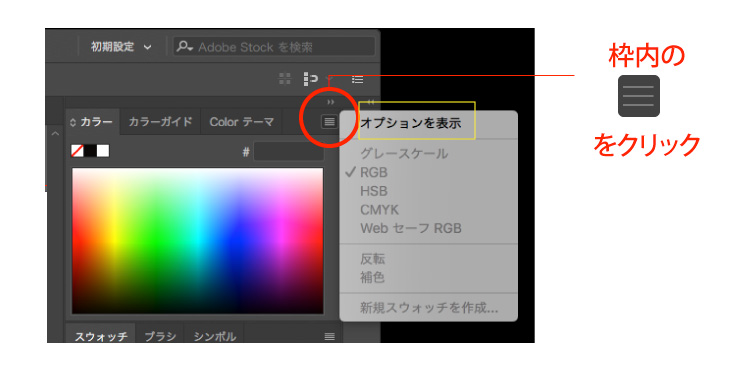
CMYKの色に変更できたら、選択ツールでロゴ全体に色をつけます。CMYKとは印刷される時の「インク」を指します。
C シアン
M マゼンタ
Y イエロー
K ブラック
それぞれの配合バランスで、様々な色味を再現できるというわけです。
例えば、日の丸の赤は
C 0 M100 Y100 K0
と入力します。
すると、選択された範囲が赤色に変化します。
ウェブなどで、多くの色の配合が紹介されているので、参考にしてみてください!以下にも詳しく紹介されています。
http://iro-color.com/colorchart/cmyk/single.php
色をつける時のワンポイントアドバイス
鮮明な色味の再現を目指すなら、C M Yの3色のみで設定しましょう。ブラックが入ると全体的にくすんだ色になってしまいます。色を全体的に濃くしたい場合は各色の数値を上げて調整します。薄くしたい場合は、数値を下げてくださいね。

モニターと紙に印刷される色はイコールじゃない!
画面上での色は、モニタの色の設定により大幅に異なります。「もっと赤が強いと思ってた」「もっと明るい色だと思っていた」そんなトラブルは、すべてモニタの色設定のため。正しい色を確認するには、残念ながらカラーチャート(http://www.dic-graphics.co.jp/products/cguide/chart.html)などで確認する以外に方法はありません。正しい色をモニタ上で調整するのはモニタの仕様によるため、紙ベースで確認して、トラブルをさけましょう!
Lesson
1
ロゴを置いたら完成!シンプル紙袋 難易度 ★
お客様インタビュー
お悩みをどのように解決されたか教えていただきました。
-
自社のキャラクターをグッズに役立てた、会話が弾む紙袋
ProGATE株式会社
情報通信業 -
デリケートな製品を安心してリサイクルできる宅配袋
株式会社アヴァンサ
アパレル -
嘉手納町の人々の想いが詰まった、環境に配慮した紙袋
株式会社WEIR
コミケ・同人 -
お客様が自信をもってプレゼントできる、洗練された紙袋
有限会社柚冬庵
小売業
フルオーダー紙袋
紙、紐、印刷が選べるオリジナリティの高い紙袋
ジャストニーズ
入れる物に合わせてこだわれる自由自在のプラン
最小ロット500枚
規格サイズ320
幅とマチが固定。ゆったり大きめサイズ
最小ロット300枚
規格サイズ280
幅とマチが固定。大きめファイルサイズ
最小ロット500枚
規格サイズ260
幅とマチが固定。A4カタログがぴったり
最小ロット500枚
規格サイズ220
幅とマチが固定。食品や雑貨におすすめ
最小ロット500枚
規格サイズ160
幅とマチが固定。かわいいミニサイズ
最小ロット500枚
A4サイズ
書類やカタログに最適!人気の高い規格サイズ
最小ロット500枚
格安ギザギザ(輪転)
大量配布・テイクアウト用に。条件次第で10円台~
原紙使い切り出来高制
規格サイズ マチ幅150
マチ幅が広いので、持ち帰り弁当や食パンに最良
最小ロット500枚
ボトルサイズ
ワインや日本酒など瓶に合う、スリムな縦長仕様
最小ロット1,000枚
宅配袋
紙、印刷、加工が選べる。ベロ付き、ベロなし、糊の有無も指定OK!
既製品紙袋(ロゴなし)
サイズを確認するだけでOK。翌営業日に出荷の短納期!
